Прежде всего, укажем, что превращать в файл HTML и размещать на сайте следует только небольшие по объему документы, которые не содержат сложных для форматирования элементов .
Вместе с тем, рабочую программу дисциплины, которая содержит таблицы с вертикально расположенным текстом, лучше превратить в формат PDF, а большие по объему документы, (например, методические указания, конспекты лекций и т.п.) — в формат электронной книги.
Сначала превратим документ Word или Excel в формат HTML. Для этого:
1. Откройте документ Word или Excel.
2. Выделите весь документ (Ctrl+A) и нажмите одновременно три клавиши: Ctrl+Shift+F9. Это разрешает интегрировать в файл документа внешние файлы, представленные ссылками, и заменить поля Word обычным текстом.
3. Выберите в меню Файл — Сохранить как…… В поле Тип файла вместо Документ Word установите Web-страница с фильтром (более компактный формат) или Web-страница. Дайте файлу имени, которое не содержит букв кириллицы. Также можете нажать кнопку Изменить и ввести название web-страницы, которая будет отображаться в заголовке ее окна. Потом нажмите кнопку Сохранить.
4. Web-страница сохраняется на диске в виде файла с расширением htm или html и папки с расширением files, что имеет одну и ту же название, которое и файл, и содержит графические и другие файлы web-страницы. Вы можете просмотреть web-страницу с помощью любого web-браузера и, при потребности, внести изменения в ее форматирование с помощью программы Word, а потом снова сохранить результат в виде web-страницы.
Теперь надо загрузить на сервер только что созданный HTML-файл и его папку с графикой и включить в ваш курс ссылки на него.
За один раз на сервер можно загрузить только один файл. Поэтому лучше записать файл и папку (а можно и несколько файлов с их папками) в zip-архив и отправить все одним файлом.
Для этого:
1. В программах типа Total Commander или Windows Commander надо выделить эти файлы и папки и выбрать в меню Файл — Упаковать…или нажать комбинацию клавиш Alt+F5. В программах типа Проводник или Мой компьютер надо выделить эти файлы и папки, щелкнуть по ним правой кнопкой мышки и выбрать в контекстном меню WinZip — Add to zip-file или другую подобную опцию, в зависимости от установленного на вашем компьютере архиватора.
2. Потом на странице вашей дисциплины выберите Ссылка на файл или сайт в списке-меню Добавить ресурс…для создания новой ссылки или нажмите иконку для редактирования существующей.
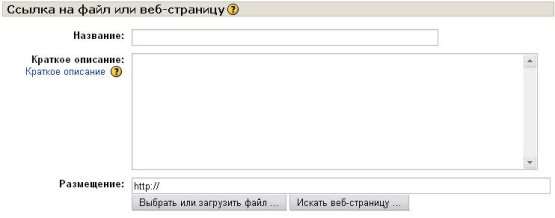
3. Введите название ссылки, нажмите кнопку Выбрать или загрузить файл и зайдите в папку, в которую вы желаете загрузить только что созданный файл.
4. В следующих окнах нажмите кнопки Загрузить файл на сервер, Обзор, выберите этот файл на вашем компьютере и нажмите кнопку Отправить.
5. Если вы загружали zip-архив, то после его появления в списке файлов на сервере, щелкните ссылку Распаковать zip-архив напротив имени этого zip-файла и подтвердите выполнение операции, нажав ОК.
6. Потом щелкните ссылку Выбрать напротив имени HTML-файла.
7. Укажите в каком окне (этом же самом или новом) будет открываться данный HTML-файл. Если это то же самое окно, то лучше оставить галочку в поле Отобразить ресурс в кадре, чтобы сохранить навигационные меню сайта.
Если это новое всплывающее окно, то задайте его размер и другие параметры.
8. Нажмите кнопку Сохранить.
Если в одном архиве вы загрузили на сервер несколько HTML-файлов с их папками, то для остальных файлов вам останется выполнить лишь пункты 2, 3, 6, 7 и 8.







